每次在 win11家庭版 电脑上运行程序时,任务栏上都会显示当前运行的软件图标,同时也能够方便用户切换,不过最近有小伙伴的win11系统上在打开多个相同文件时,却遇到了任务栏上显
每次在win11家庭版电脑上运行程序时,任务栏上都会显示当前运行的软件图标,同时也能够方便用户切换,不过最近有小伙伴的win11系统上在打开多个相同文件时,却遇到了任务栏上显示的图标重叠的情况,对此win11怎么设置窗口不重叠呢?这里小编就给大家介绍win11设置任务栏不折叠窗口方法。
1、打开控制面板。

2、把右上角舍劫材雁冷查看方式改为大图标。
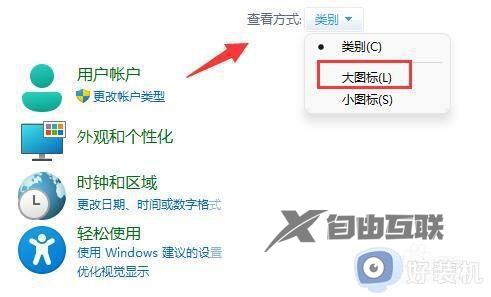
3、找到startallback了,点击打开它。
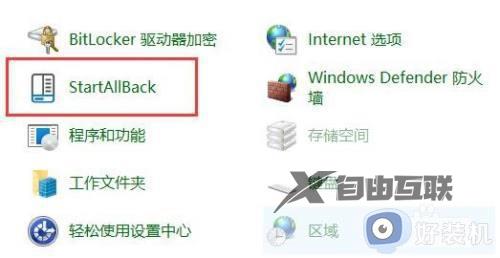
4、进入左边任务栏,将合并任务栏按钮改为从不。
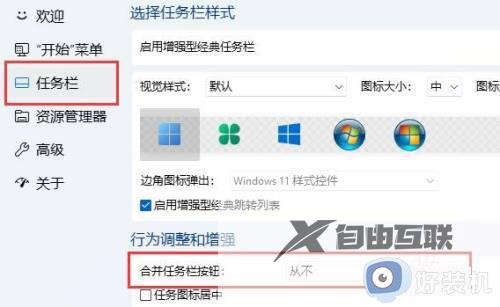
5、点击右下角立即重启即可取消温吩窗口重叠。

这篇文章的内容就是关于win11设置任务栏不折叠窗口方法了,有遇到过相同问题的用户就可以根据小编的步骤进行操作了,希望能够对大家有所帮助。
